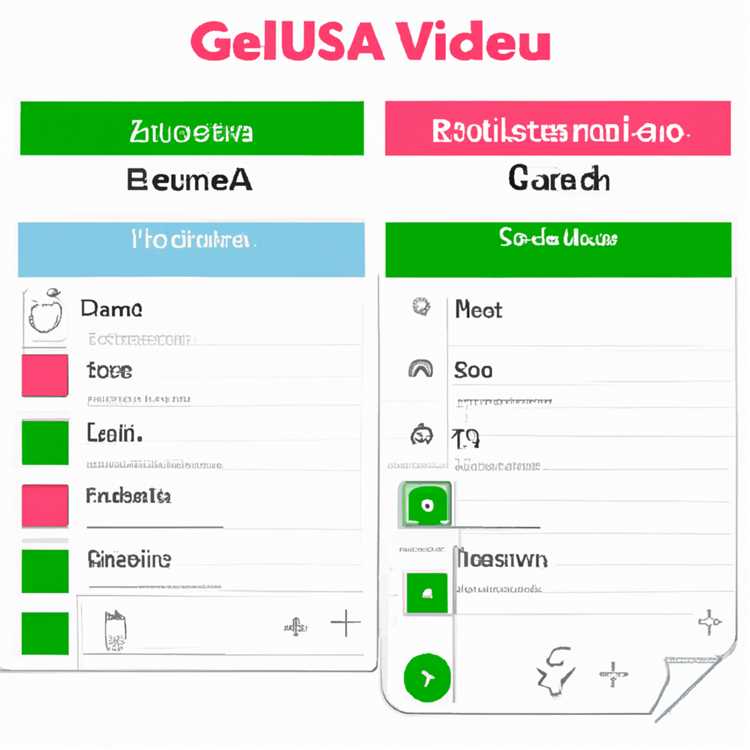Ngôn ngữ truy vấn có cấu trúc (SQL) được sử dụng để thao tác với cơ sở dữ liệu. Trích xuất thông tin từ cơ sở dữ liệu, sắp xếp nó, chạy tính toán phân tích và chèn dữ liệu mới là tất cả các nhiệm vụ được thực hiện bởi SQL. Ngôn ngữ chung này được sử dụng trên nhiều nền tảng cơ sở dữ liệu do các công ty khác nhau thiết kế. Microsoft Office cung cấp một số khả năng SQL. Bạn có thể thiết kế các truy vấn SQL trực tiếp trong ứng dụng cơ sở dữ liệu của nó, Microsoft Access hoặc truy cập hệ thống SQL từ bên trong Microsoft Excel. Mặc dù bản thân Microsoft Office không phải là một nền tảng cơ sở dữ liệu mạnh mẽ, nhưng các công cụ này được sử dụng để mở rộng phạm vi tiếp cận của bộ sản phẩm.
Chế độ xem SQL trong Microsoft Access
Bước 1
Mở Microsoft Access từ thư mục "Tất cả các chương trình" của trình đơn "Bắt đầu" trong trình đơn phụ Microsoft Office. Chương trình này được bao gồm trong nhiều bản cài đặt của bộ sản phẩm Microsoft Office.
Bước 2
Bấm vào ngăn "Truy vấn" trong bảng điều khiển Microsoft Access chính. Đây là tùy chọn thứ hai trong danh sách lệnh dọc bên trái của bất kỳ cửa sổ cơ sở dữ liệu nào.
Bước 3
Mở truy vấn hiện có bằng cách nhấp vào bất kỳ được liệt kê trong ngăn "Truy vấn" hoặc nhấp vào nút "Tạo Truy vấn Mới". Một cửa sổ mới sẽ mở ra trong dạng xem truy vấn.
Bước 4
Nhấp vào menu "Xem" ở đầu cửa sổ Access.
Chọn tùy chọn "Chế độ xem SQL" trong menu. Một cửa sổ mới sẽ xuất hiện. Bây giờ bạn có thể thao tác cơ sở dữ liệu bằng cách sử dụng các câu lệnh SQL chuẩn.
Kết nối với SQL từ Excel
Bước 1
Mở Microsoft Excel từ thư mục "Tất cả các chương trình" của menu "Bắt đầu" trong menu phụ Microsoft Office.
Bước 2
Nhấp vào tab "Dữ liệu" ở đầu chương trình. Nhấp vào tùy chọn "Truy vấn Microsoft" trong menu "Từ các nguồn khác".
Bước 3
Nhấp vào hộp kiểm "Sử dụng Trình hướng dẫn Truy vấn để tạo / chỉnh sửa truy vấn" trong cửa sổ xuất hiện.
Bước 4
Định vị bất kỳ nguồn cơ sở dữ liệu bên ngoài nào trong cửa sổ mà bạn muốn kết nối với Excel. Đây có thể là cơ sở dữ liệu Microsoft Access hoặc máy chủ SQL. Nhấp vào "OK." Trình hướng dẫn truy vấn sẽ khởi chạy.
Nhập câu lệnh SQL để tùy chỉnh việc nhập dữ liệu. Bây giờ bạn đã truy cập vào giao diện SQL để kiểm soát cách Excel trích xuất dữ liệu từ các nguồn bên ngoài.